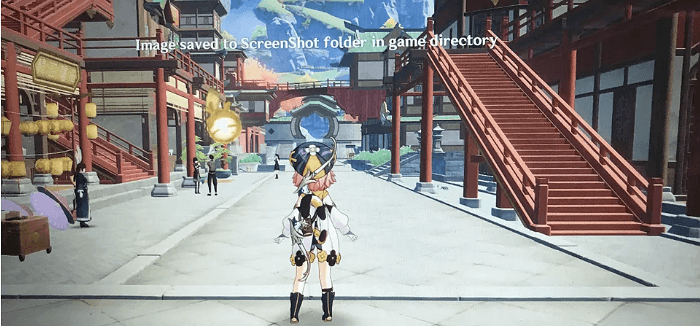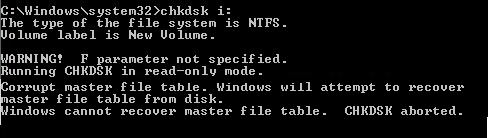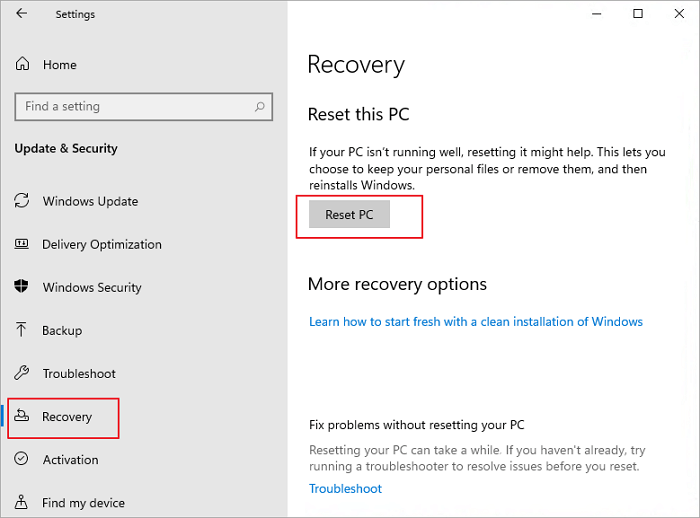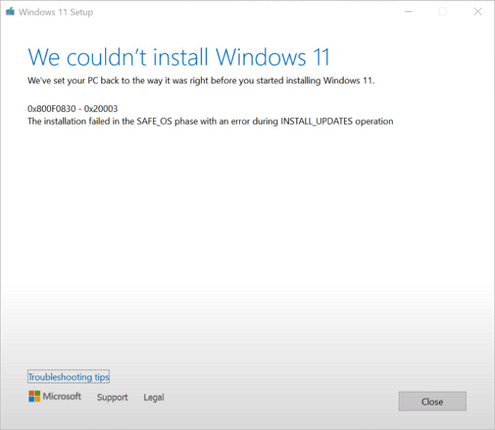페이지 목차
컴퓨터에서 실수로 삭제되거나 휴지통에서 완전히 삭제된 동영상을 복구하는 것은 어렵지만, 삭제 후 파일 손실을 신중하게 관리하면 약 99%의 높은 복구 성공률을 기대할 수 있습니다. 특히 윈도우 10/11 환경에서는 손상된 동영상을 간편하게 복구할 수 있는 방법이 존재합니다:
손상된 동영상 복구 프로그램 활용하기
1단계. EaseUS Data Recovery Wizard 실행 후 손상된 영상 파일이 저장된 드라이브 선택
2단계. 삭제되거나 손상된 동영상 파일 검색 및 스캔 진행
3단계. 비디오 미리보기 후 복구 진행
위 절차를 따라 안전하게 복구를 시도해 보세요.
페이지 내용:

잃어버린 동영상 파일을 복구할 수 있을까요?
재해 발생 후 손실된 파일을 처리하는 방법은 무엇입니까? 가장 중요한 점은 "아무런 조치도 하지 않는 것"입니다. 삭제된 파일이 덮어써지는 것을 방지하기 위해, 카메라나 해당 파일이 저장된 장치를 가능한 한 사용하지 않는 것이 좋습니다. 운영 체제는 파일을 삭제할 때 논리적으로 접근을 차단하지만, 실제 데이터는 덮어쓰기 전까지 저장 매체에 남아 있기 때문입니다.
이 점을 고려하여 다음 사항을 유념해 주세요.
|
✅ 주의 사항
|
위 지침을 참고하셔서 아래에 소개해드리는 방법을 통해 안전하고 효과적으로 데이터 복구를 진행해 주세요.
무료 동영상 복구 프로그램을 활용하여 윈도우 컴퓨터에서 손상된 영상 복구하는 방법
EaseUS Data Recovery Wizard는 Windows 10 및 11을 포함한 다양한 컴퓨터 환경에서 삭제된 비디오, 사진, 문서, 이메일 등 모든 파일 유형을 효과적으로 복구할 수 있는 신뢰할 만한 프로그램입니다. 디지털 카메라, CCTV, 블랙박스, 휴대폰 등 외부 장치에 저장된 비디오를 잃어버렸을 때도 이 소프트웨어를 통해 안전하게 데이터를 복원할 수 있습니다. EaseUS 데이터 복구 마법사의 무료 버전은 최대 500MB 용량의 동영상 데이터를 복구할 수 있습니다.
소프트웨어는 손실된 파일을 재구성하고 복구하기 위해 저장 장치를 스캔하는 과정에서 스캔 속도와 기본 알고리즘의 성능이 매우 중요합니다. EaseUS 소프트웨어는 이러한 부분에서 뛰어난 성능을 발휘합니다. SD 카드를 사용하는 경우 장치에서 카드를 분리해 주시고, 이동식 하드 드라이브, 펜 드라이브 또는 USB 플래시 드라이브라면 동일한 방법으로 컴퓨터에 연결해 주시면 됩니다.
PC를 통해 삭제된 비디오를 복구하는 전체 절차는 다음과 같습니다.
- EaseUS Data Recovery Wizard를 다운로드하여 설치합니다.
- 외부 SD 카드 또는 플래시 드라이브를 컴퓨터에 연결합니다. (선택 사항)
- 프로그램을 실행한 후 복구할 드라이브를 선택합니다.
- 삭제된 데이터를 검색합니다.
- 복구 가능한 비디오를 미리보기 기능을 통해 확인해 보세요.
- 복구 작업을 진행합니다.
1 단계. 손실된 동영상이 외장 하드 또는 USB에 저장되어 있는 경우, 먼저 컴퓨터에 연결합니다. EaseUS 데이터 복구 마법사를 실행하고 영상을 잃어버린 위치를 선택하십시오. 손실된 모든 파일을 검사하려면 "스캔"을 클릭하십시오.
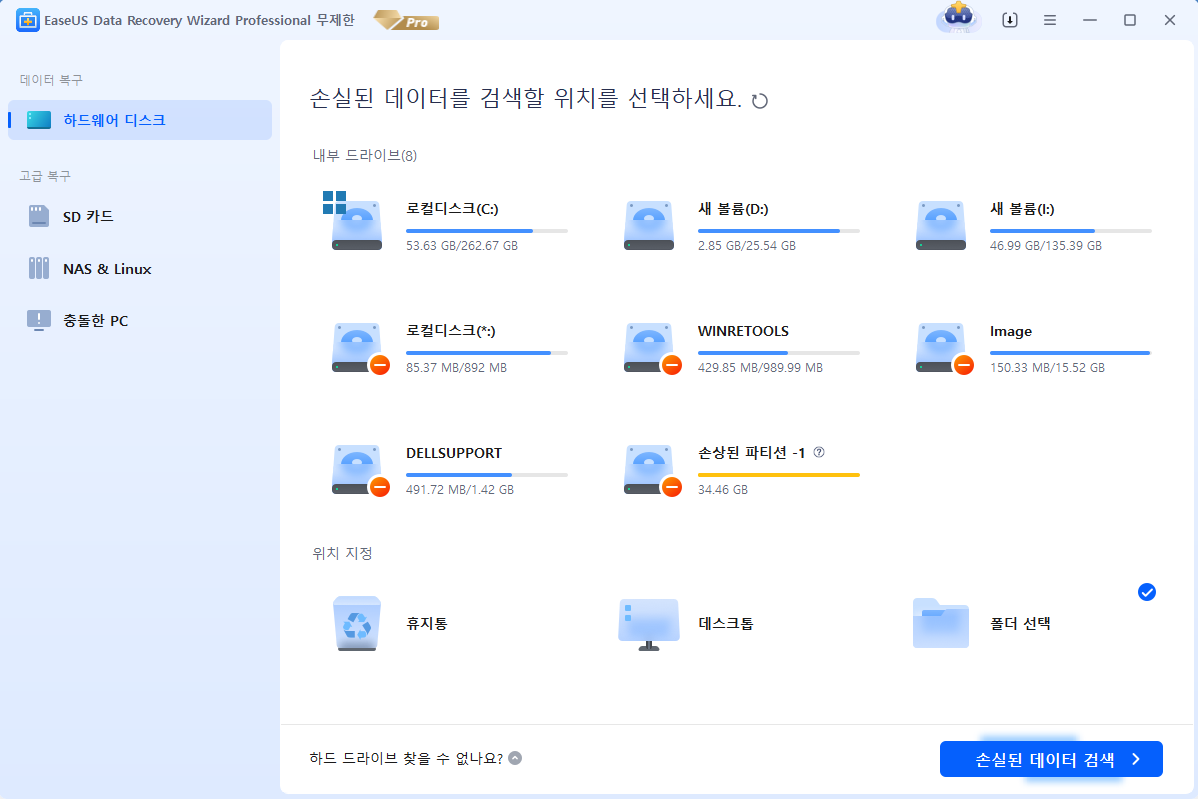
2 단계. 소프트웨어는 모든 손실된 데이터에 대해 선택한 하드 드라이브 전체를 검색하기 시작합니다. 프로세스가 완료되면 "필터"를 클릭하고 "동영상"을 선택하여 비디오 파일을 빠르게 찾을 수 있습니다.
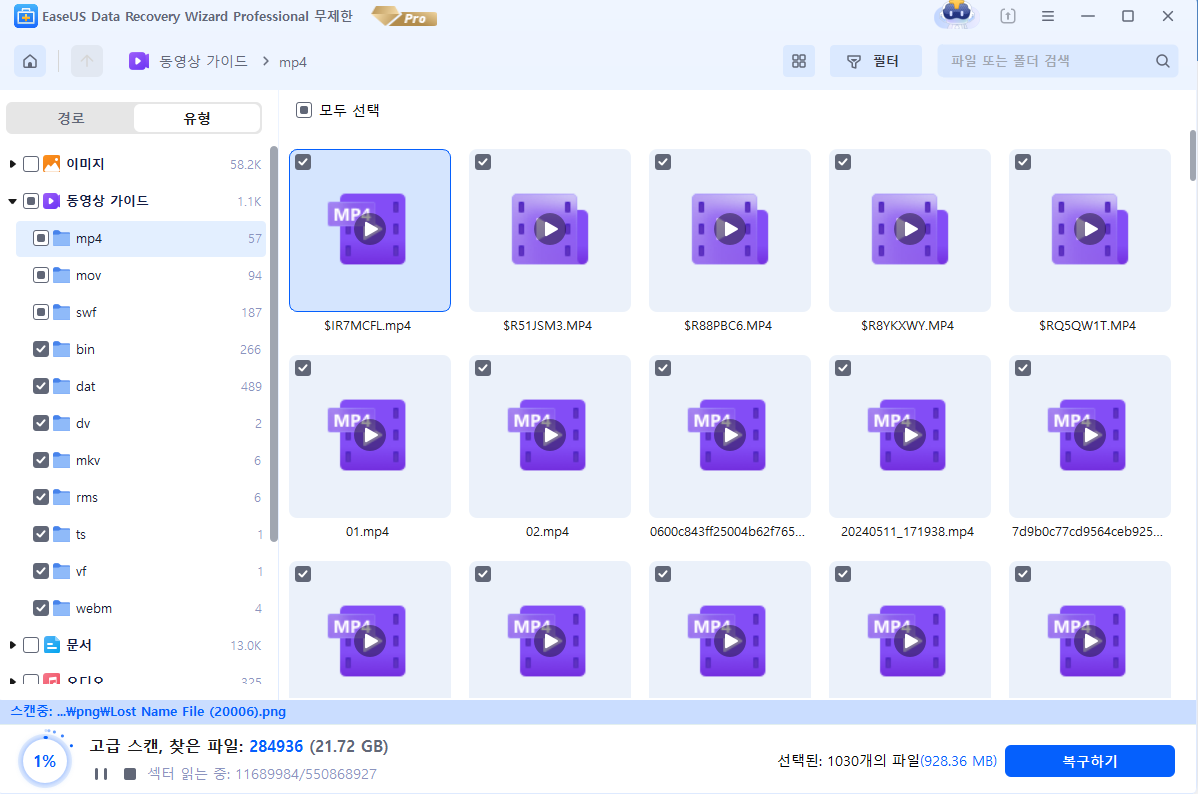
3 단계. 복구하기 전에 손실된 영상을 확인하고 미리 봅니다. 그런 다음 원하는 파일을 선택하고 "복구"를 클릭하여 파일을 원래 드라이브 / 장치 대신 다른 안전한 위치에 저장하십시오.
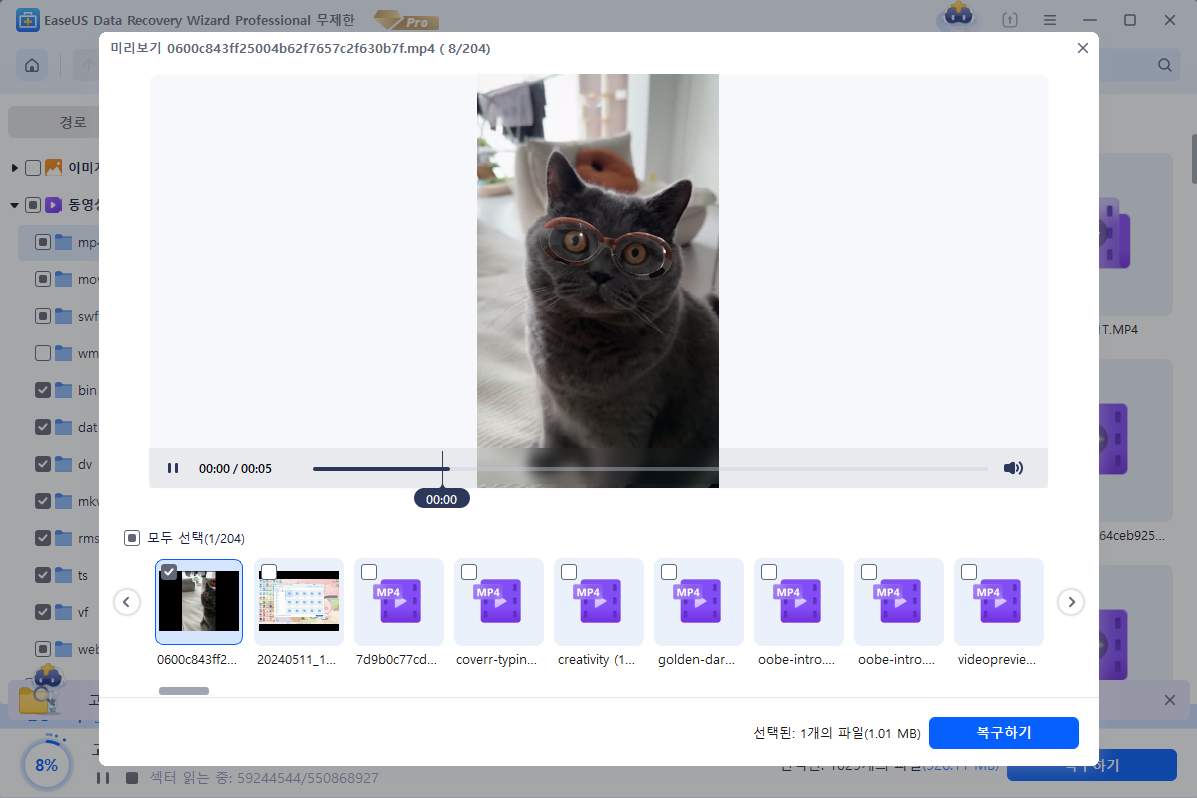
보너스 팁: 윈도우 10/11 컴퓨터에서 동영상 손실의 원인과 예방 방법
윈도우 컴퓨터에서 손상된 비디오 파일을 복구하는 방법에 대해 안내해 드렸는데요, 비디오 및 사진 데이터가 사라지는 주요 원인에 대해 알고 계셨나요? 대부분의 경우 갑작스러운 전원 차단, 전송 실패, 불안정한 인터넷 연결, 실수로 인한 삭제 또는 포맷 등과 같은 사고로 인해 물리적 손실이 발생합니다. 다만, 물리적 손실로 인한 데이터는 복구가 어려운 점 참고 부탁드립니다.
EaseUS Data Recovery Wizard와 같은 전문 동영상 복구 프로그램을 사용하시면 대부분의 손실된 파일을 복구할 수 있으나, 특히 심각한 하드 드라이브 오류가 발생한 경우에는 복구 결과가 다를 수 있음을 참고해 주세요. 소중한 비디오 파일을 안전하게 보호하기 위해 아래와 같은 방법을 권장드립니다.
- 1. PC의 백업 소프트웨어를 활용하여 정기적으로 영상 파일을 백업하세요.
- 2. 비디오 파일을 클라우드 스토리지에 주기적으로 업로드하여 안전하게 보관하세요.
- 3. 고온, 액체 노출, 바이러스 감염 등으로부터 장치를 철저히 보호해 주세요.
마무리
본 글에서는 윈도우 컴퓨터에서 분실된 영상을 복구하는 방법을 안내해 드렸습니다. 특히 삭제된 비디오 복구를 위해 EaseUS 데이터 복구 마법사를 추천드리는 이유는 명확합니다. 이 소프트웨어는 Windows 10, 11 등 모든 윈도우 운영체제를 지원하며, 다양한 동영상 파일 형식과 저장 장치를 효과적으로 복구할 수 있습니다. 또한 빠른 스캔과 복구 속도를 자랑하여 경쟁 제품과 비교했을 때 뛰어난 장점으로 평가받고 있습니다. 특히 카메라, GoPro 및 다양한 디지털 기기용 SD 카드의 모든 브랜드에서 MP4, MOV, BMP 등 손상된 비디오 파일을 자동으로 복구하는 기능은 많은 고객분들께 신뢰를 얻고 있습니다. 신뢰할 수 있는 비디오 복구 도구를 직접 다운로드하여 안전하게 복구해 보세요.
윈도우 컴퓨터에서 발생하는 동영상 손상 관련 자주 묻는 질문(FAQ)
1. 손상된 동영상 파일을 무료로 복구할 수 있는 방법이 있을까요?
네, EaseUS Data Recovery Wizard와 같은 전문 동영상 복구 프로그램을 사용하시면 Windows 컴퓨터에서 단 3단계만으로 비디오나 사진을 무료로 복구하실 수 있습니다.
2. 윈도우 컴퓨터에서 동영상이 재생되지 않을 때 어떻게 해결할 수 있을까요?
윈도우 컴퓨터에서 MP4 등 다양한 비디오 파일이 재생되지 않는 경우, 먼저 VLC 미디어 플레이어와 같은 호환 가능한 미디어 플레이어를 설치하거나 최신 버전으로 업데이트해 보세요. 또한, K-Lite Codec Pack과 같은 비디오 디코더를 함께 업데이트하시면 재생 호환성을 더욱 향상시킬 수 있습니다.
3. 컴퓨터에서 손상된 동영상을 복구할 수 있는 사이트가 있을까요?
EaseUS RepairVideo 사이트를 이용하시면 손상된 영상을 간편하게 복구하실 수 있습니다. 동영상을 사이트에 업로드하시고 안내에 따라 몇 분만 투자하시면 무료로 복원이 가능합니다.
-
지연은 대학원 졸업 후 EaseUS 회사에 발을 들였습니다. 그곳에서 편집자로서 5년 동안 열정적으로 일하며, IT 세계에 대한 남다른 애정을 쏟아왔습니다. 데이터 복구, 파티션 관리, 스크린 레코딩 등 다양한 주제에 대해 깊이 있는 분석을 통해 전문성을 쌓아왔답니다.…
-
Yvette는 수년간 IT 블로거로 활동하면서 다양함 경험은 쌓았습니다.EaseUS 팀에 합류한 이후 EaseUS 웹사이트 편집자로 활발하게 활동하고 있습니다.컴퓨터 데이터 복구, 파티션 관리, 데이터 백업 등 다양한 컴퓨터 지식 정보를 독자 분들에게 쉽고 재밌게 공유하고 있습니다.…

20+
년 경험

160+
개 지역

72 Million+
누적 다운로드 수

4.8 +
트러스트파일럿 평점
 September 03,2025
September 03,2025